Hur man sparar alla drivrutiner
Många användare installerar ständigt om operativsystemet Windows på sin dator. Detta beror vanligtvis på att användaren inte är nöjd med Windows prestanda. Ofta på forum kan du upprepade gånger stöta på frågor om att exportera alla inställningar eller personuppgifter. För att uttrycka det enkelt, innan de installerar ett nytt operativsystem, vill användare spara alla viktiga parametrar på sitt system och överföra dem till det nya. Detta väcker frågan om hur man sparar drivrutiner när man installerar om Windows.
Det finns många program för detta som löser dessa problem. Det mest obehagliga är att när vi ser "välkomst"-skärmen när vi först startar systemet, förstår vi att en annan uppgift väntar oss: att installera alla drivrutiner, som kan ha gått förlorade under en lång tid.
Notera: Jag rekommenderar att du sparar alla drivrutiner direkt efter att du har installerat om Windows. Det vill säga när du installerade Windows måste du omedelbart se till att du sparar alla drivrutiner i en separat mapp, till exempel på enhet D och skriver "Rör inte." Nästa gång du installerar systemet har du redan alla drivrutiner färdiga.
Instruktioner för säkerhetskopiering av drivrutiner i Windows operativsystem
Ladda ner DriverMax-programmet, du kan hämta det från den officiella webbplatsen genom att klicka på följande länk.
Notera: Detta program är shareware. Efter 30 dagar kommer programmet att sluta fungera. För att förhindra detta måste du registrera dig på den officiella webbplatsen. För oss spelar ett sådant behov ingen roll, eftersom vi bara behöver använda det en gång.
När du installerar programmet måste du godkänna licensavtalet. Placera en bock bredvid den, som visas i bilden, och klicka på knappen "Nästa".
Vi väljer mappen på hårddisken där vi vill installera programmet, lämnar det som det är som standard. Klicka på "Nästa".
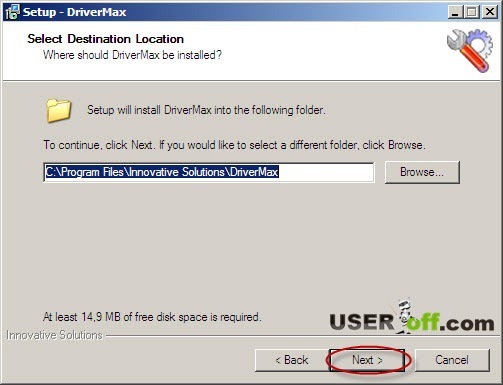
Nästa fönster uppmanar oss att ange namnet på programmet. Lämna det som standard och klicka på "Nästa".
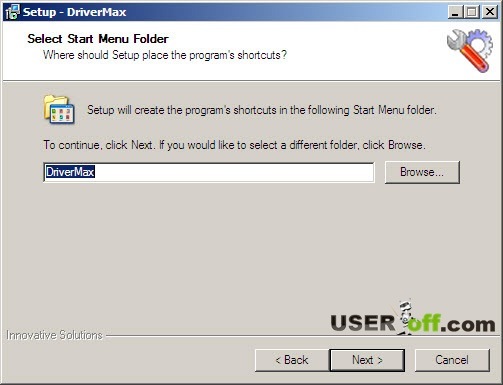
I det här fönstret bör kryssrutan bredvid "Fantastisk skrivbordsikon" vara som standard. Vi lämnar det, annars ser vi inte genvägen på skrivbordet. Klicka på "Nästa".
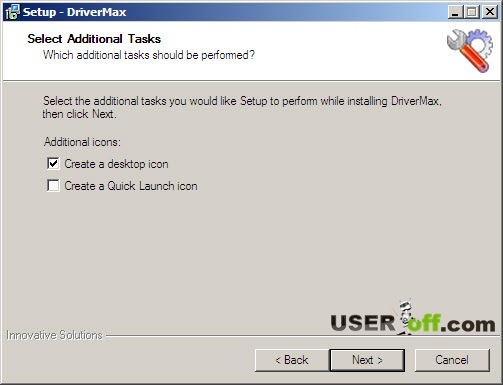
I nästa fönster klickar du på knappen "Installera". Inget komplicerat, den vanliga processen att installera vilket program eller spel som helst, om du redan har bestämt dig för att lära dig hur du sparar drivrutinerna och ska installera om Windows, så är du utan tvekan en erfaren användare och därför borde du inte ha några problem.
Notera: Under installationen av programmet bör ett meddelande visas som indikerar att drivrutiner kommer att indexeras, vilket är nödvändigt när du installerar programmet för första gången. Klicka på "OK". Muspekaren börjar blinka. Oroa dig inte, detta är bara programmet som börjar utföra de nödvändiga procedurerna för dess fortsatta drift.
Se skärmdumpar nedan.
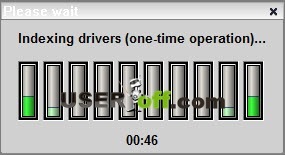
När installationen av programmet är klar, klicka på "Slutför".
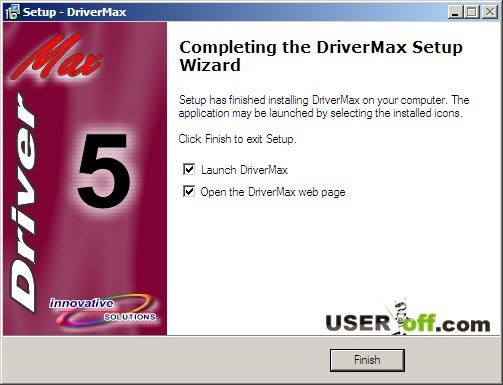
Arbeta med DriverMax-programmet: spara drivrutiner
Starta genvägen till programmet DriverMax på skrivbordet. Detta är faktiskt vårt huvudprogramfönster. Beroende på version kan programgränssnittet variera, men kärnan i att arbeta med programmet förblir densamma.
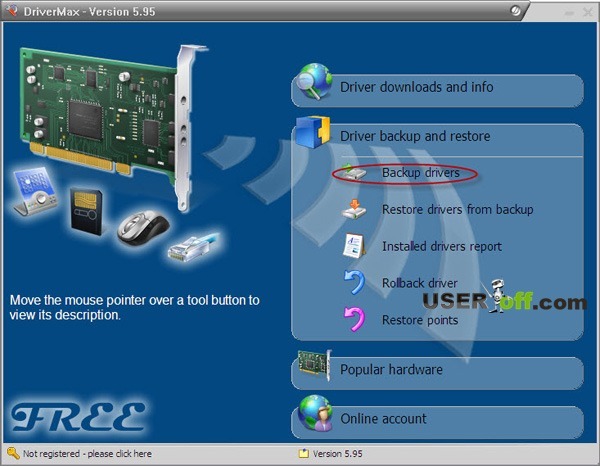
I programfönstret, hitta den andra kategorin " FöraresäkerhetskopieringochÅterställ", Klicka på det. Från listan som tillhandahålls är vi intresserade av " Backup drivrutiner" Låt oss gå igenom det.
Genom att klicka på knappen "Nästa", direkt efter hälsningen, kommer programmet att söka efter installerade drivrutiner. Vi väntar tills meddelandet "Lista enheter" försvinner från skärmen och en lista med drivrutiner visas. Se bilden nedan.
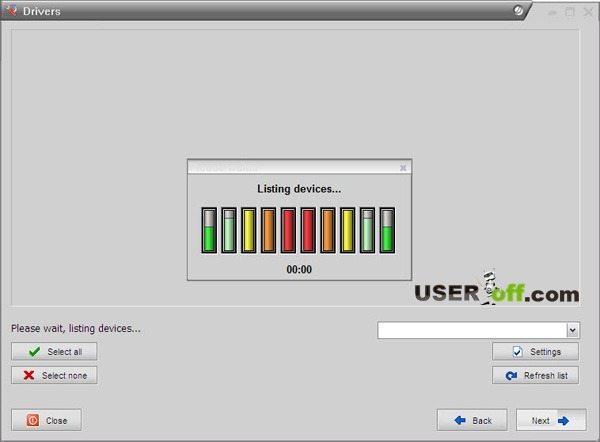
Efter att programmet har upptäckt alla installerade drivrutiner på din dator klickar du på knappen "Välj alla", det vill säga vi väljer alla drivrutiner som vi vill spara, eller så sätter vi en bock bredvid varje drivrutin, det vill säga vi göra ett urval. Har du valt alla nödvändiga drivrutiner? Klicka sedan på "Nästa".
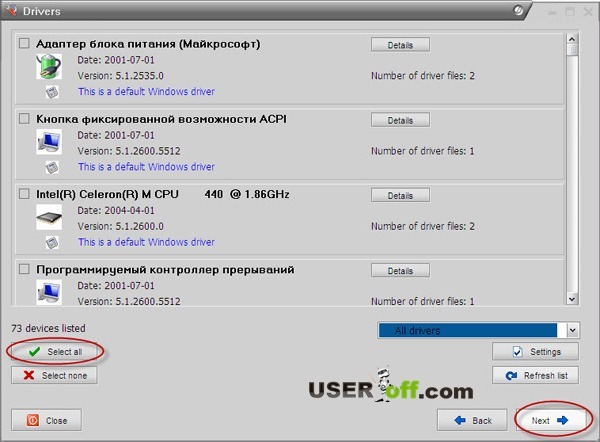
Saken är fortfarande liten, vi har nästan nått slutet av detta förfarande. Vårt nästa steg är att rädda drivrutinerna. Som standard föreslår programmet att du sparar drivrutiner i mappen "Mina dokument". Jag rekommenderar starkt att du inte sparar dem där, eftersom mappen "Mina dokument" är en systemmapp. När du har installerat om Windows kommer du att förlora dina drivrutiner och ditt arbete kommer att vara förgäves. Spara drivrutinerna till en annan diskpartition eller lagringsmedium (flashenhet, etc.). Se bilden nedan.
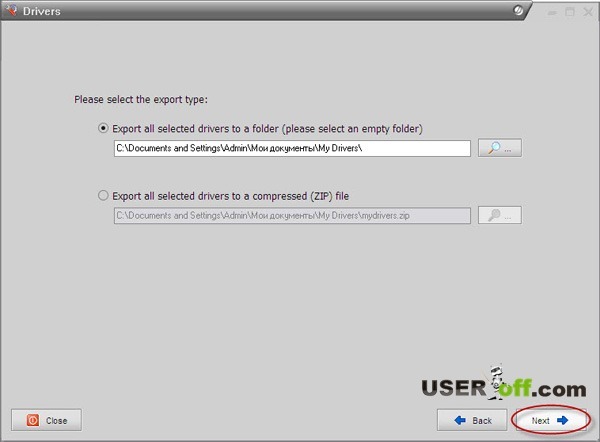
Så här ser kopieringsprocessen ut:
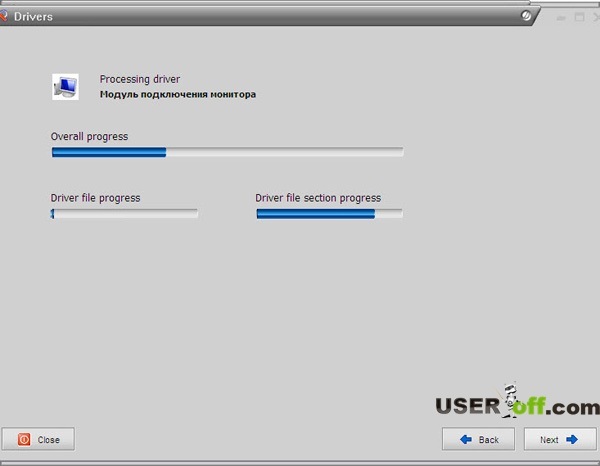
Jag tror att alla kommer att förstå att det sista steget är ett fönster med ett meddelande om framgångsrik kopiering, klicka på knappen "Stäng".
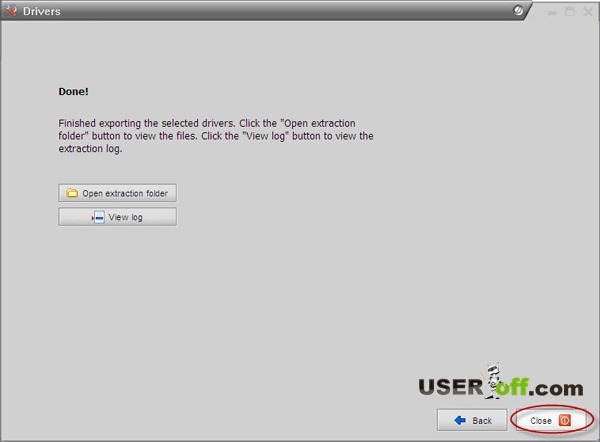
Nu kan vi gå till vår mapp och se till att våra drivrutiner har sparats i sin helhet. Låt oss se.
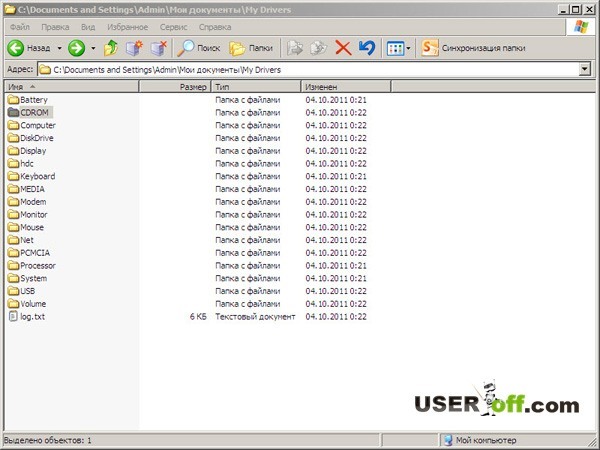
Installera drivrutiner via programmet
Och så har vi förarna. Vi har lärt oss att spara drivrutiner, vilket innebär att vi inte blir upprörda efter att ha installerat om Windows om vi är övertygade om att det inte finns något ljud eller någon annan icke-fungerande komponent i vårt system. Hur kan vi installera drivrutiner nu?
Vi kan installera drivrutinerna som vi sparade på två sätt. Det första sättet att installera drivrutiner är direkt med programmet DriverMax. Om du vill installera drivrutiner via DriverMax-programmet, gå sedan till programmet och välj "Återställ drivrutiner från säkerhetskopia".
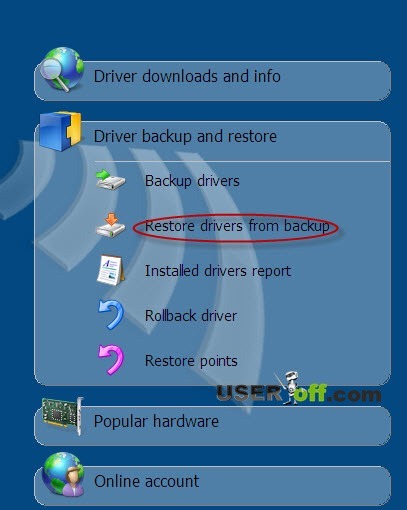
Därefter berättar vi för programmet mappen med våra drivrutiner och väntar. Att använda den här metoden är extremt obekvämt, eftersom du måste installera det här programmet på din dator. Ett bra sätt för nybörjare, men du kan göra det lite mer korrekt.
Den andra metoden för att installera drivrutiner kräver inga specialiserade program, eftersom denna funktion är helt standard och, som jag redan sa, ganska tillförlitlig.
Högerklicka på ikonen "Den här datorn" - "Egenskaper" och välj "Enhetshanteraren" från snabbmenyn. Om du har en enhet som kräver en drivrutin eller uppdatering visas den gul. Välj den och klicka på "Uppdatera drivrutin".
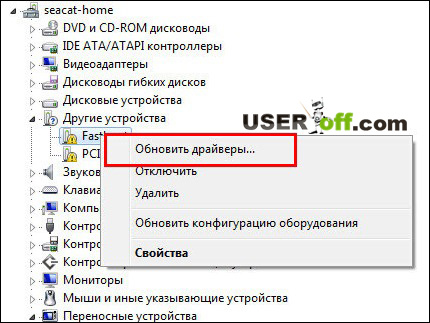
Ett fönster visas framför våra ögon där vi måste välja "Sök efter drivrutiner på den här datorn." Därefter kommer guiden att fråga dig var du ska installera. Ange för närvarande drivrutinerna som sparades.
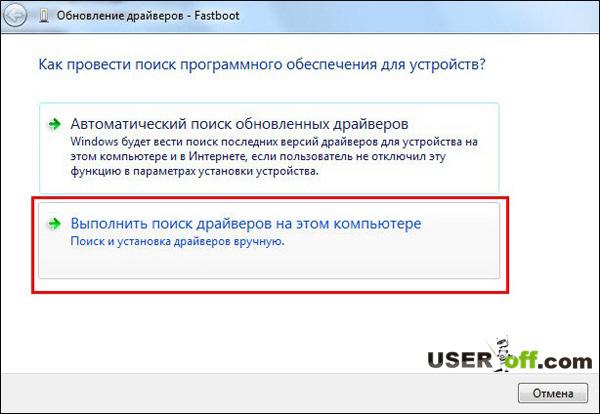
Om du kan bli tillfrågad "Installera drivrutinen ändå" eller inte installera. Välj installation.
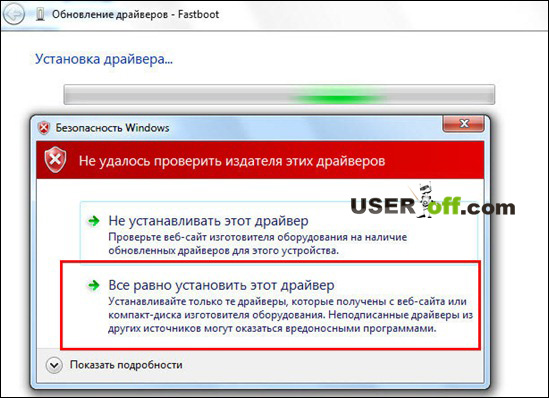
För mer information om att installera drivrutiner, läs: "". OK det är över nu. Instruktionerna "Så här sparar du drivrutiner när du installerar om Windows" har slutförts. Jag önskar dig färre problem med drivrutiner.
